
Unraid - pierwszy start systemu... nareszcie

W poprzednich postach opisałem instalację systemu na pendrive oraz genezę testowania przeze mnie systemu unraid na maszynie i5@2500. Pokazałem też cennik oraz opisałem co dostajemy za 59$ czyli wersję BASIC systemu unraid. Czas na pierwszy start zainstalowanego na pendrive systemu.
Pierwszy start...
To o czym musimy pamiętać przy pierwszym starcie systemu to wybranie bootowania systemu na nowej maszynie z dysku USB. Część nowych BIOS'ów po prostu "leci" po wszystkich dyskach podłączonych w komputerze i sprawdza z czego może zabootować. Kiedy trafi na pendrive z systemem unraid po prostu zastartuje. Najlepiej jednak wejść do swojego BIOS'u i wybrać możliwość bootowania maszyny z dysku USB na stałe. W różnych wersjach BIOS jest to w różnych miejscach, więc nie będę opisywał na podstawie swojego ponieważ w Twoim BIOS może to być gdzieś indziej. Ważne żeby było bo inaczej unraid nie wystartuje. W większości w miarę nowych BIOS'ów płyt głównych taka opcja jest. Należy jednak wybrać na stałe bootowanie systemu z USB i wskazanie na właśnie ten pendrive, który w poprzednich wpisach przygotowaliśmy i jest podłączony do maszyny.
Warto też włączyć w BIOS funkcję IOMMU oraz HVM. To funkcje które odpowiadają za wirtualizację i chyba za (tutaj mogę się mylić) prawidłowe działanie Docker'a w systemie. Po starcie systemu unraid będziemy mogli sprawdzić czy mamy te opcje włączone w BIOS i czy unraid to widzi, wchodząc w menu do System Information:
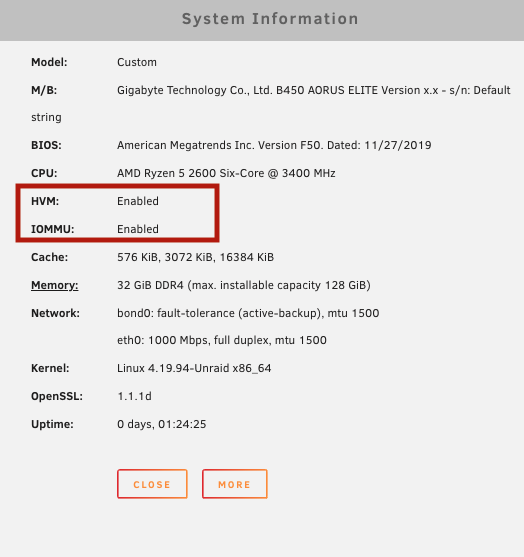
Jeśli nie mamy tych opcji włączonych czeka nas powrót do BIOS'u i szukanie tych pozycji. Zwłaszcza w płytach głównych obsługujących procesory AMD opcja HVM jest często ukryta pod inną nazwą i w jakimś dziwnym miejscu. Tak było w moim przypadku więc trochę się trzeba naszukać. Najlepiej skorzystać z pomocy "wujka google'a" aby namierzyć to w BIOS swojej płyty głównej. Oczywiście można to zrobić również w późniejszym czasie zwłaszcza, że przy konfiguracji niektórych opcji systemu, unraid się o to upomni powiadamiając nas odpowiednim komunikatem.
To co jest też niezbędne przy pierwszym starcie systemu to dostęp do sieci internet. W sumie nie wiem co by się stało gdybym nie miał dostępu do sieci bo przy każdym pierwszym uruchomieniu unraid zawsze sieć miałem, także nie jestem w stanie powiedzieć co by było gdybym nie miał. Pewne jest, że bez sieci internet nie przeprowadzimy rejestracji systemu, a ta jest niezbędna zarówno wtedy kiedy mamy wykupioną licencję systemu jak i wtedy kiedy chcemy testować system przez 30 dni. Powodem braku sieci może być przede wszystkim brak dostępu systemu do karty sieciowej ale ja posiadam w miarę nową płytę główną i sterownik do wbudowanej na jej pokładzie karty sieciowej był (unraid prawidłowo ją rozpoznał), także jest nadzieja że i Twój sterownik zostanie załadowany i system otrzyma adres ip zarówno z DHCP jak i stały, jeśli tak wybrałeś w trakcie instalacji systemu na pendrive.
W trakcie startu systemu na podłączonym do maszyny monitorze widzimy nic innego jak start systemu Linux. Tak jest ponieważ z tego co udało mi się ustalić, unraid bazuje na Slackware. Szczerze powiem, że przez wiele lat miałem do czynienia z różnymi dystrybucjami Linux'a: Gentoo, Debian, Mint, Arch Linux, SUSE oraz Ubuntu ale ze Slackware nigdy. No może przez moment a tu teraz takie spotkanie. Nie ważne...
Podglądając uruchomienie systemu na monitorze widzimy na końcu 4 linijki tekstu w moim przypadku wyglądają one następująco:
unRAID Server OS version: 6.8.1
IPv4 address: 192.168.1.104
IPv6 address: not set
tower login:
Widzimy więc, że system unraid jest w wersji 6.8.1 oraz że mamy do niego dostęp pod adresem 192.168.1.104 i że IPv6 nie jest skonfigurowane. Czwarta linijka to możliwość zalogowania się użytkownika "root" do konsoli na ekranie monitora ("tower" to nazwa komputera jaką wybrałeś przy instalacji systemu na pendrive - będzie wyświetlana taka jaką wybrałeś). Odpalamy przeglądarkę z jakiej tam korzystamy i wbijamy adres. Widzimy okno logowania i wprowadzamy użykownika: root. Przy pierwszym logowaniu hasło jest puste i musimy pamiętać aby je potem zmienić. Ja już uprzedzę fakt i podam miejsce gdzie po zalogowaniu wprowadzimy nowe hasło dla użytkownika "root". Wchodzimy do USER w menu głównym i wybieramy użykownika "root" w celu ustawienia hasła. Pokaże nam się takie okno:
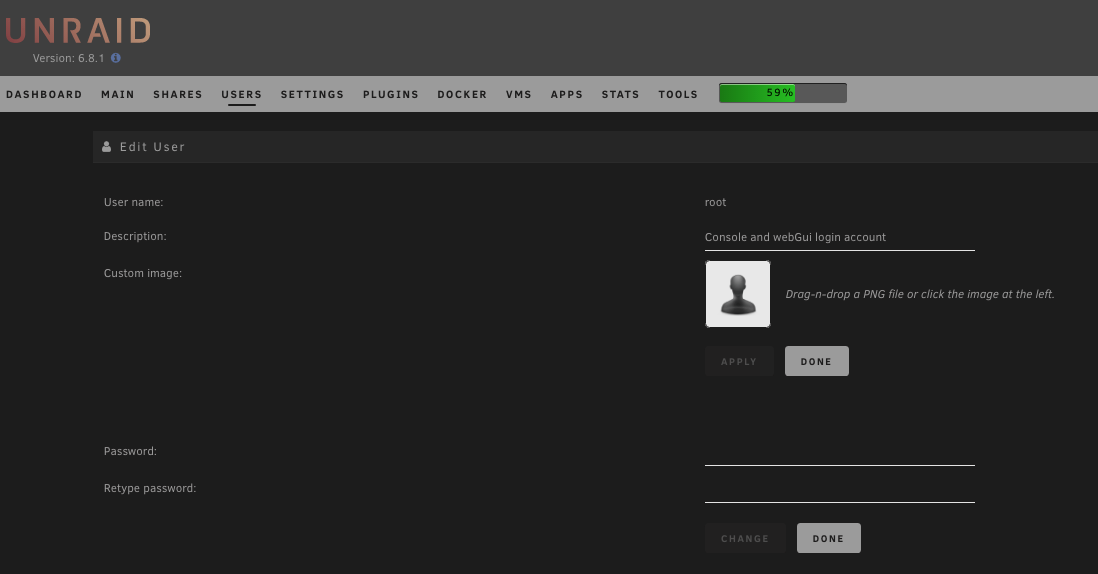
W konfiguracji konta widzimy że użytkownik "root" ma możliwość logowania się zarówno do konsoli systemu na ekranie monitora podpiętego do maszyny jak i przez webGui (przeglądarka). Możemy oczywiście zalogować się w konsoli na ekranie monitora jako użytkownik "root" i tam też dokonać zmiany hasła. W ustawieniach konta widzimy też że możemy dodać sobie jakiś pliczek PNG ze swoim avatarem czy też mini zdjęcie. Fajna opcja :)
Rejestracja systemu...
System startuje i pierwsze co widzimy to okno z aktywacją systemu unraid. Mamy tam do wyboru możliwość wpisania numeru (jeśli wcześniej zakupiliśmy system) lub też rejestrację na 30-dniowy okres próbny. Ja w trakcie testowania systemu unraid na i5@2500 wybrałem opcję rejestracji na 30-dniowy okres próbny. Poniżej obraz z mojego unraid który jak widać jest już wykupiony w opcji BASIC. Niestety nie dysponuję screenem z tego menu zaraz po uruchomieniu czystej wersji unraid.
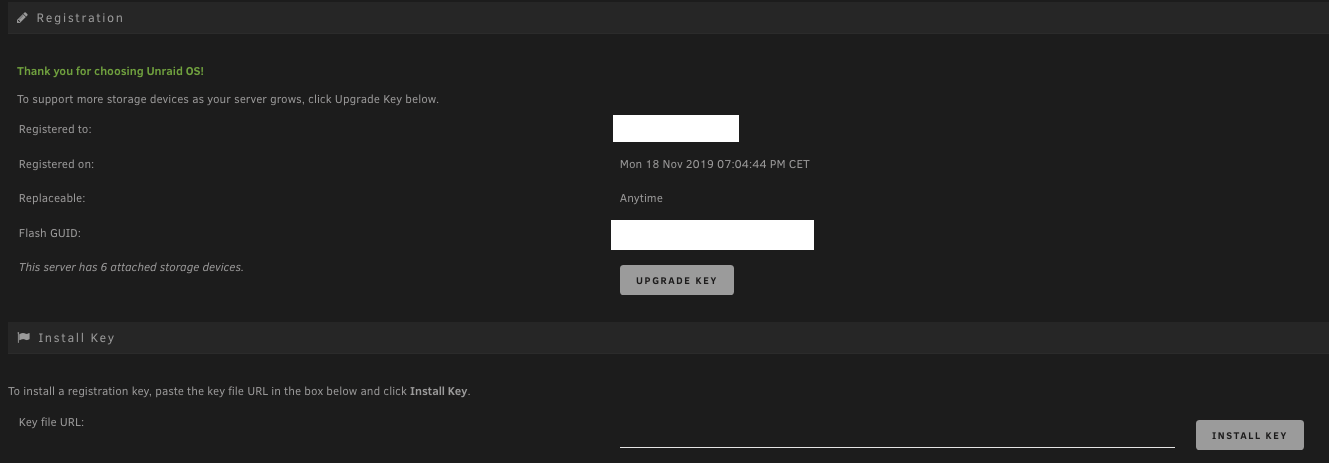
W tym momencie ważne jest to o czym pisałem w jednym z poprzednich wpisów a dotyczy pendrive i jego numeru seryjnego. System jest przypisany do pendrive'a. Czyli jeżeli wpiszemy zakupiony numer seryjny lub też wybierzemy opcję 30-dniowych testów systemu, nasz pendrive zostanie zarejestrowany na serwerach Lime Technology, a numer licencji zarówno tej kupionej jak i tej 30-dniowej, przypisany do danego pendrive'a, który identyfikowany jest na podstawie numeru seryjnego (na screenach widoczne jest to jako Flash GUID). Dlatego tak ważne jest aby posiadać dobry pendrive z numerem seryjnym bo po prostu nie zarejestrujemy licencji na pendrive bez numeru seryjnego. Na pytanie co wtedy odpowiadam: nie wiem, nie testowałem. :) W moim przypadku wszystko poszło gładko i system zarejestrował się na 30-dniowy okres próbny. Po starcie czystego systemu z tego co pamiętam w tym miejscu mamy wybór opcji: czy mamy klucz licencji czy chcemy testować nasz system przez 30 dni. Przy pierwszej, testowej instalacji wybrałem opcję testowania systemu przez 30 dni. Jak widać na powyższym screenie mamy też opcję instalacji klucza. Z tego co wiem firma dopuszcza zmianę pendrive czyli urządzenia rozruchowego (np. w momencie uszkodzenia pendrive) na początku dowolnie a później raz w roku. Po rejestracji systemu przechodzimy do jego wstępnej konfiguracji ale o tym już w następnym wpisie.